こんにちは、管理人のウノケンです。
今回は、
Crealityの家庭用FDM方式3Dプリンター「Ender-3 V3 KE」について解説&実機レビュー
していきます。
CrealityはFDM・光造形の両方式の3Dプリンターを販売する有名企業。
FDM(Fused Deposition Modeling, 熱溶解積層)方式3Dプリンターとしては「Enderシリーズ」が有名で、中でも「Ender-3シリーズ」はユーザーからの評価がとくに高いラインナップとなっています。
そんな「Ender-3シリーズ」から登場した最新3Dプリンターが、「Ender-3 V3 KE」。
いったいどんな3Dプリンターなのでしょうか?「Ender-3シリーズ」他機種や、他社3Dプリンターとはどのような違いがあるのでしょうか?
今回、Pergear様より製品をご提供いただきましたので、
について、使い勝手を交えながら実機レビューしていきたいと思います!

| モデル名 | Ender-3 V3 KE |
|---|---|
| 本体イメージ |  |
| メーカー | Creality |
| 価格(サンステラ) | - |
| 価格(SK本舗) | - |
| 価格(Amazon) | ¥49,999 (2025-12-19 02:52 時点) |
| 価格(海外ストア) |
動画でレビューをチェックしたい方はこちら!
この記事の内容はYouTubeでも動画で解説しています。開封や組み立ての様子など、記事に載せきれなかった内容も盛りだくさんの解説をお楽しみください!
Creality 「Ender-3 V3 KE」の特徴
まずはじめに「Ender-3 V3 KE」の特徴をざっと把握しておきましょう。
上記の特徴は、どれも従来の「Ender-3シリーズ」3Dプリンターとの違いを表す重要なポイントです。
特に、同じく2023年に登場した類似機種の「Ender-3 V3 SE」との相違点でもあるという意味でもしっかり把握しておきたい項目です。
それぞれのポイントについて詳しく見ていきましょう。
特徴はいいから、はやく実機レビューが見たい!
という方は該当箇所までジャンプしてください。
最大500mm/s!Benchyを15分でプリント可能!
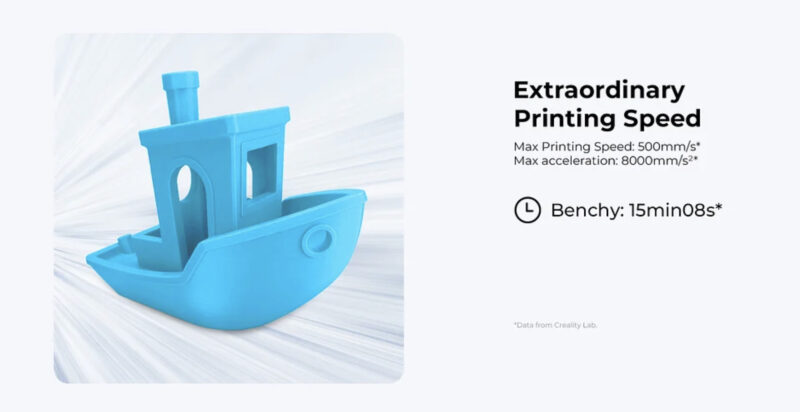
「Ender-3 V3 KE」は、
最大500mm/sの高速3Dプリントが可能
です。現時点では、「Ender-3シリーズ」最速となっています(2023年12月時点)。
標準プリントスピードも300mm/sとなっており、他ブランドの低価格帯機種と比べても、同等かそれ以上の速度を誇ります。
Creality OS搭載!Wi-Fi転送やアプリ制御が可能に!

「Ender-3 V3 KE」は、「Creality OS」と呼ばれるKlipperのカスタムバージョンをファームウェアとして搭載。
従来の「Ender-3シリーズ」に比べて、はるかに利便性が向上しています。
PCアプリ(Creality Print)やスマホアプリ(Creality Cloud)を活用することで、
PCやスマホからのWi-Fi転送・リモートコントロールが可能
となっております。
といった芸当が可能に。
これまでの
といった各ステップが分断されることなく、シームレスに実行することが可能となっています。
プリントの停止や再開といった制御、各部の温度や残り時間といった情報の確認が、すべてアプリ上で実行できてしまうのもうれしいですね。
タッチパネルやPEIプレート、フィラメント切れ検知センサーが標準搭載
「Ender-3 V3 KE」に先立ち、Crealityからは2023年に「Ender-3 V3 SE」という機種がリリースされています。
スタイリッシュな見た目の似通った両機種ではありますが、実はその機能・仕様は大きく異なります。
詳細は後述する「『Ender-3 V3 KE』のスペック一覧!『SE』と徹底比較!」にて紹介しますが、速度・Wi-Fi関連以外にも、ざっと挙げるだけでも以下のような違いがあります。
もちろん、「SE」には、「2万円台で購入可能」という価格面での魅力があります。
とはいえ、「Ender-3 V3 KE」のも3万円台半ばという破格のコスパを誇る1台(2025年1月時点)。
「低価格帯で、しかも機能面にも優れた3Dプリンターを選びたい!」
という人にとっては、要注目の1台となっています。
「Ender-3 V3 KE」の実機レビュー!

さて、ここまでは「Ender-3 V3 KE」の概要について述べてきました。
ここからは、
実際に使ってみてどうなのか?
について、実機レビューしていきたいと思います!
開封!
「Ender-3 V3 KE」を開封し、中身を確認していきましょう!
ダンボールの中には、細かいパーツは基本的に組み立て済みの、モジュール化されたメインパーツが入っています。
上段にはスプールホルダーやスクリーン、マニュアル・部品類、ACアダプタが、下段にはガントリーと、土台となるプラットフォーム部分が格納されています。


箱から取り出していきます。
メインのパーツがこちら。

部品や工具等の小物類はこちら。
チューブに入った潤滑剤(グリース)やUSBの同梱は、「SE」とは異なる点ですね。

「SE」と同様に、組み立てるべきパーツは最小限といった印象。
組み立ての詳細は、上述のYouTube動画内で公開しています。
実際に組み立てたものがこちら。
「SE」同様、「Ender-3 V3 KE」もスリムなボディが特徴。
見た目はかなり「SE」そっくりです。



実際に組み立ててみて、初心者の方であれば20〜30分、組み立て経験のある方であれば10〜20分程度で完了する作業量だと感じました。
3Dプリント実行!高速3Dプリンターの実力は?
準備が完了したので、さっそく3Dプリントを開始していきます!
まずは、同梱のUSBに保存されていた「1-Boat.gcode」をプリントしていきます。
こちらはおなじみの3DBenchyですね。
実際にプリントしているときの様子(倍速なし)をご覧いただきましょう!
第1層から抜群の速さですね!約19分でプリントが完了しました。
続いて、完成品チェックの様子をご覧ください。
高速な上に非常にキレイ!表面の歪みはほとんど見られません。
ここまで、フィラメントは「PLA」を用いてプリントしてきました。
続いては他の材料を使ったプリントにもトライしていきます。
PETG
ペットボトルの材質に似た「PETG」を使ったプリントを行っていきましょう。
こちらも「PLA」に次いで頻繁に使用されるフィラメントの1つです。
速度の設定値は、スライスソフト「Creality Print(後述)」のプリセットのうち"Normal"を採用。
以下のような値となっています。
それでは、PETGの特徴である「透明感」が美しいクリアブルーの「ボックス(データ出典:Thingiverse)」と「一輪挿し(データ出典:Thingiverse)」をプリントしていきます。。。!
PETGは透けて見えるインフィルの模様や積層の様子さえ美しいですね。
300mm/sのハイスピードでこのクオリティを実現できるのは素晴らしいです。
後述するスライスソフト「Creality Print」には、ここで使用したフィラメント「CR-PETG」に適切な設定値があらかじめ登録されています。
設定値を調整することなく、すぐにスライス・プリントを実行することが可能です。
TPU
続いては、やわらかい素材の代表格である「TPU」を使ってプリントしていきたいと思います。
こちらは3Dプリンターに限らず、スマホのケースなどに使用されている実は馴染み深い材料ですね。
今回は、紙袋のような形をした「お財布(データ出典:Printables)」をプリントしていきます。。。!
これは正直驚きました。
というのも、柔らかい材料であるTPUは、通常プリントスピードは比較的小さめの値(数十mm/sなど)が推奨されます。
ところが、今回の設定は上記PETGと同様の
という、かなり攻めた高速の値。
それにも関わらず、プリント後の様子(上記動画の24秒あたり)においては、歪みのないツヤのある仕上がりが確認できています。
フィラメント自体の質も影響するかとは思いますが、「Ender-3 V3 KE」のプリントヘッドに搭載された強力な溶融・冷却機構(後述)が効果を発揮しているのではないでしょうか?
ちなみに使用したフィラメントはこちら。
ここまで、PLAやPETG、TPUなどさまざまなフィラメントを使った「Ender-3 V3 KE」の実力調査を行ってきました。
以降では、「Ender-3 V3 KE」の
というポイントについて深掘りしていきたいと思います!
使ってみてわかった!「Ender-3 V3 KE」のココがすごい!
ここからは、
実際に使ってみて感じた「Ender-3 V3 KE」のスゴいところ
について紹介していきたいと思います。
商品ページに記載の内容だけではわかりにくい「実感」をお伝えしていきます!
Creality Printでスライス→3Dプリントが超便利!【Creality Cloudも】
まずは、
「Creality Print」でスライス→データ転送→3Dプリントという流れがスムーズで便利!
という点です。
「Ender-3 V3 KE」は、最新機種ということもあり、現状では「Cura」のような汎用的なスライスソフトにプリセットが存在していません。
基本的には、CrealityのFDM3Dプリンター専用ソフト「Creality Print」を使用することになるかと思います。
この「Creality Print」が結構便利!
ただスライスするだけでなく、
といった機能が1つのソフト上で実行できるようになっています。
詳しくは以下の動画で10分にギュッとまとめて解説しているので、どのようにインストール〜3Dプリントまで進めることができるのか確認してみてください。
また、スマホアプリ「Creality Cloud」を使ったオンラインスライス・プリント実行にも対応。
クラウド上で無料の3Dモデルを探して、気に入ったデータをそのままスライス→プリントすることができてしまうのです。
こちらも3分ほどの動画で解説しているので、サクッと確認しておくと良いでしょう。
手動ノブなしの完全オートレベリング【点数16→25に増加】

続いては、「Ender-3 V3 SE」との共通点である、
手動ノブなしの完全オートレベリングが非常にラク
という点です。
オートレベリングを搭載する機種であっても、プラットフォームの下側4隅に補助調整用の手動ノブがついている3Dプリンターは少なくありません。手動ノブがあると、
というデメリットがあります。
その点、「Ender-3 V3 KE」には上図のようにプラットフォーム下の補助ノブは存在せず、完全オートでレベリングが完了します。
しかも、16点という比較的少ない点数だった「Ender-3 V3 SE」に対し、「Ender-3 V3 KE」は25点に改善。
より細かい精度で高さを自動調整してくれるようになっています。
強力な溶融・冷却機構により極細ブリッジもキレイにプリント!


さらに注目したいのが、
「Ender-3 V3 KE」に搭載された強力な溶融・冷却機構
の存在です。「TPUでプリント」の項目でも触れたように、「Ender-3 V3 KE」のホットエンド・冷却ファンは強力で、高速プリントにおいても高い品質を実現しています。
以下の動画でプリントしているような、多数の極細ブリッジからなる「ストリングアート(データ出典:Cults)」もキレイにプリントできてしまいます。
【おまけ】プレート位置固定&PEIプレートでストレスフリー
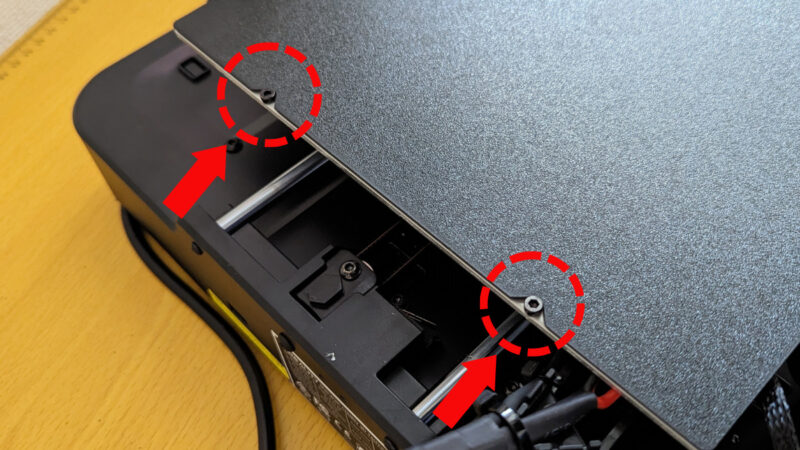
最後に、細かいおまけのポイントをご紹介。
「Ender-3 V3 SE」と同様に、
プレート位置が自然に固定される仕様になっている
というのは地味にありがたい点です。
上図のように固定用のピンがついているので、プリント後にプリント品を取り外し、再度プレートを戻す際に同じ位置に固定されます。
ピンが付いていない機種は意外と多いです。
ピンが付いていないと、磁気性のプレートを同じ位置に戻すのが意外と難しいため、何度も位置合わせるのに手間がかかります。
さらに、
「Ender-3 V3 KE」はPEIばね鋼プレートを採用
している点もGood。
「Ender-3 V3 SE」の方は、プリント品を取り外しにくいPCばね鋼を採用していた点がネックだったのですが、「Ender-3 V3 KE」は順当にPEIばね鋼を採用。
使い勝手が圧倒的に良いです。
使ってみてわかった!「Ender-3 V3 KE」のココに注意!
最後に、
実際に使ってみて、個人的に気になった点
についても紹介していきます。
人によって好みも異なりますので、選択する際の参考にしてみてください。
操作スクリーンの日本語訳はテキトー

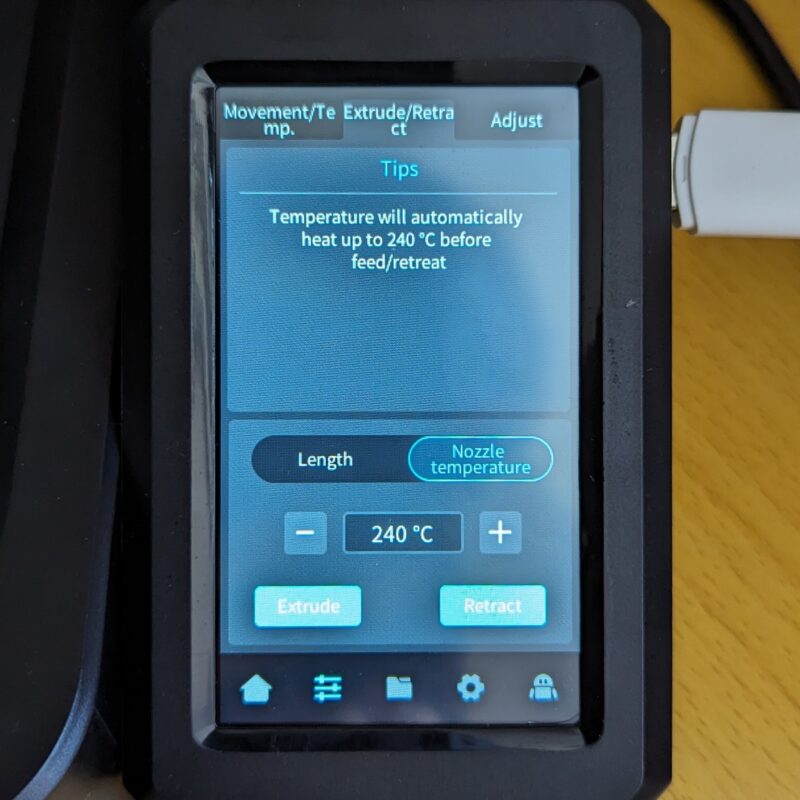
もっとも気になったのは、
日本語訳がテキトー
ということです。
上の画像は、エクストルーダーからフィラメントを押し出したり、引き戻したりする際に使用する画面を
の二か国語で表示したものです。
日本語の画像をよく見ると、アヤシイ日本語がチラホラ。
インフィード…?
解きほぐす…?
それぞれ「Extrude(押し出し)」と「Retract(引き戻し)」を日本語訳したもののようですが、ちょっと不自然ですよね。
しかも、画面上部のタブ部分では、同じ単語(Extrude、Retract)でも異なる日本語訳(絞り出す、収縮する)となっています。
ところどころ解読が難しい日本語訳が多く、テキトーと言わざるを得ないでしょう(私は諦めて英語設定で使用しています)。
最大加速度は8000mm/s²
もう1点、注意点として挙げておきたいのが、
最大加速度は8000mm/s²
だという点です。
加速度とは、文字通り加速の度合い、つまりスピードをどれくらい急に上げ下げできるかを決める値です。
高速プリントにおいては、最大プリントスピード(あるいは推奨プリントスピード)とともに重要な値と言えるでしょう。
「8000mm/s²」という値は決して小さくはないものの、他ブランドの同じ最大プリントスピードをもつ3Dプリンターには、「20000mm/s²」といった値をもつ機種も見られます(Anycubic「Kobra 2 Pro」など)。
速度にこだわる方は、加速度の値も頭に入れておくと良いでしょう。
Input Shapingはプリセット値を使用
もう1点、注意しておくべきは
「Input Shaping」はプリセット値が使用される
という点です。
「Input shaping」は、高速プリント時に顕著になる振動の影響を補正してくれる機能です。
より正確に補正を行うためには、実際に生じる振動をもとにチューニングを行う必要があります。
ところが、「Ender-3 V3 KE」には振動補正センサーは標準搭載されていません。
「Input Shaping」は適用されるものの、あらかじめ決められた補正が実行されるようになっています。
チューニングを行うには、オプションの振動補正センサーを別途用意する必要があるという点には注意しておきましょう。
「Ender-3 V3 KE」のスペック一覧!「SE」と徹底比較!
最後に、
「Ender-3 V3 KE」の詳細スペックを、類似機種「Ender-3 V3 SE」と比較しつつ確認
していきます。
「どの3Dプリンターを選ぶか迷う…」
と思っている方、必見です。
| モデル名 | Ender-3 V3 KE | Ender-3 V3 SE |
|---|---|---|
| 本体イメージ |  |  |
| メーカー | Creality | Creality |
| 価格(サンステラ) | - | - |
| 価格(SK本舗) | - | - |
| 価格(Amazon) | ¥49,999 (2025-12-19 02:52 時点) | ¥27,199 (2025-12-18 18:00 時点) |
| 価格(海外ストア) | ||
| 本体サイズ(LxWxH)[mm] | 433 x 366 x 490 | 420 x 366 x 490 |
| 本体重量[kg] | 7.8 | 7.12 |
| 構造 | ベッドスリンガー | ベッドスリンガー |
| 密閉 | × | × |
| ヒートチャンバー | × | × |
| 組み立て | 半組み立て済 | 半組み立て済 |
| 造形サイズ(LxWxH)[mm] | 220 x 220 x 240 | 220 x 220 x 250 |
| 最大スピード[mm/s] | 500 | 250 |
| 推奨スピード[mm/s] | 300 | 180 |
| 最大加速度[mm/s²] | 8000 | 2500 |
| 最大押出流量[mm³/s] | - | - |
| 最大ノズル温度[℃] | 300 | 260 |
| 最大ヒートベッド温度[℃] | 100 | 100 |
| 対応フィラメント | PLA, TPU, PETG, ABS, ASA | PLA, PETG, TPU |
| マルチカラー | × | × |
| 消費電力[W] | 350 | 350 |
| ディスプレイ | タッチ式 | ノブ式 |
| Wi-Fi | ○ | × |
| 内部ストレージ[GB] | ○ | - |
| カメラ/リモートモニタリング | × | × |
| スライスソフト | Creality Print Cura Simplify3D | Creality Print Cura Simplify3D |
| その他 | プレート:PCばね鋼 | |
| 出典 | 公式サイト | 公式サイト |
一覧表で比較してみると、2つのモデル間の共通点・相違点が浮かび上がってきますね。
以下にわかりやすく整理しておきましょう。
いかがでしょうか?
値段の差はありながらも、「Ender-3 V3 KE」は「Ender-3 V3 SE」の完全上位互換。
スピードやノズル温度、利便性に大きな差が現れていますね。
「Ender-3 V3 SE」に興味がある方は、こちらの実機レビュー記事もあわせてご覧ください。

まとめ:3万円台の最高峰!欠点ナシのコスパ最強機種「Ender-3 V3 KE」!
今回は、Crealityの最新FDM方式3Dプリンター「Ender-3 V3 KE」について解説しました。
が特徴で、初心者から中級者まで満足できること間違いなしの3Dプリンターであることがわかりましたね!
コスパの良い高速3Dプリンターの導入を検討している方は、購入候補に入れてみてはいかがでしょうか?
販売情報
現在、公式のCreality Storeをはじめ、Amazonや楽天にて販売が確認されております(2025年1月時点)。
本作においても、実質3万円台半ばという「Ender-3シリーズ」ならではの高コスパを維持している優秀機種。
ぜひ製品ページもチェックしておきましょう。
\【12/25まで】Amazonクリスマスタイムセール祭り開催中!セール対象かチェックしよう!/









